küsimus
Probleem: Xboxi mänguriba viga: peovestluses ei kuule kedagi – kuidas seda parandada?
Tere. Kasutan Xboxi mänguriba sageli suhtlemiseks, kui mängin selliseid mänge nagu Sea of Thieves. Varem töötas kõik hästi, kuid nüüd ei kuule ma oma sõpru peovestluses. Vahepeal kuulevad nad mind selgelt. Seega ei tundu, et see vestlusfunktsioon üldse ei tööta, see on lihtsalt kuidagi takistatud. Kas on võimalik seda parandada?
Lahendatud Vastus
Häälsuhtlus Interneti kaudu sai nüüd mängijate jaoks üheks olulisemaks funktsiooniks, kuna see võimaldab meeskonnapõhises konkurentsikeskkonnas paremini strateegiaid planeerida. Vajadusel võib see olla ka suurepärane tööriist vestelda. Olenemata eesmärgist võivad sideteenuste häired olla äärmiselt masendavad, kuna kasutajad on häälvestluse äärmise eelise tõttu puudega.
Paljud kasutajad teatasid, et nad ei kuule Xboxi mänguribal peovestlust. Kuigi heliprobleemid pole ainulaadsed, on see pisut erinev. Paljud inimesed, kes selle probleemiga kokku puutusid, ütlesid, et muud helisüsteemid ja funktsioonid, sealhulgas mängusisesed helid, töötavad korralikult. Vaatamata sellele ei kuvata sel ajal vigu ega veakoode, mistõttu on probleemi põhjust raske kindlaks teha.
On mitu põhjust, miks teil võib Xboxi mänguribal peovestluse kuulamine olla keeruline. Mõned neist hõlmavad järgmist:
- Aegunud/rikutud draiverid[1]
- Heliseadme vale konfiguratsioon
- Xboxi mänguriba rike
- Valed kellaaja/kuupäeva seadistused jne.
Xboxi mänguriba on võimas tööriist, mida ei saa kasutada ainult suhtlemiseks. Microsoft rakendas mitmeid muid funktsioone, mis võimaldaksid mängijatel teha ekraanipilte, salvestada mängu, lubada mängurežiimi, jälgida FPS-i, CPU/GPU kasutust jne. Kuid nagu iga teinegi tarkvara, ei väldi see probleeme.

Varem kaebasid kasutajad Game Bari kudemise üle teenuseid ja protsesse nad ei kasuta, nad pidid tegelema selliste vigadega nagu "Ei saa praegu salvestada, proovige hiljem uuesti.” Õnneks on alati saadaval meetodeid, mis aitavad kasutajatel selliseid probleeme lahendada, ja kui te ei kuule Xboxi mänguribal peovestlust, jõudsite õigesse kohta.
Enne kui alustate allpool loetletud käsitsi soovitustega, soovitame teil proovida kasutada ReimageMaci pesumasin X9 esmalt parandage tarkvara. Kui probleem seisneb süsteemifaili rikutuses või sarnastes probleemides, aitab see teil need automaatselt parandada. Lisaks võib see olla suureks abiks ka kahjustatud DLL-ide käes[2] või BSOD-id.[3]
Parandage 1. Kasutage peakomplekti/mikrofoni vaikeseadmena
Kahjustatud süsteemi parandamiseks peate ostma selle litsentsitud versiooni Reimage Reimage.
Enamikul kasutajatel õnnestus probleem lahendada, muutes vaikesideseadme sätteid. Eelkõige on oluline määrata peamiseks väljundseadmeks kõrvaklapid või mikrofon (ükskõik, mida suhtlemiseks kasutate). Seda saab teha järgmiselt.
- Süsteemi salv asub ekraani paremas alanurgas ja see peaks näitama mõnda ikooni, sealhulgas aja- ja keeleseadeid. Samuti peaks olema a kõlari ikoon seal
- Paremklõps kõlariikoonil ja valige Helid
- Mine lehele Taasesitus vahekaart ülaosas
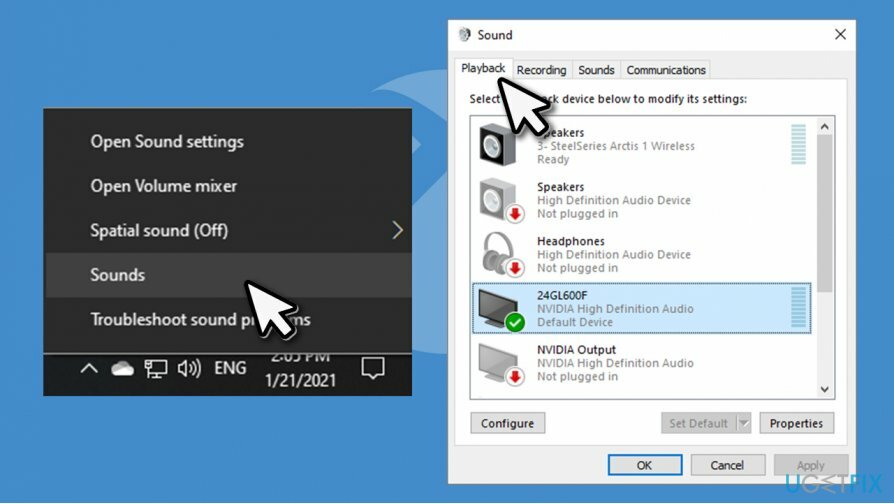
- Nüüd peate leidma seadme, mida tavaliselt suhtlemiseks kasutaksite. Pange tähele, et peakomplektid ja mikrofonid leiate alt Kõlarid. Kui te pole kindel, millist kaubamärki kasutate, paremklõpsake igal neist ja valige test, ja oodake, kuni kuulete heli
- Kui olete kindlaks teinud, millist seadet suhtlemiseks kasutate, klõpsake sellel üks kord
- Nüüd paremklõps peakomplektil/mikrofonil ja valige Määra vaikesideseadmeks
- Tehke seda veel kord ja valige Määra vaikeseadmeks
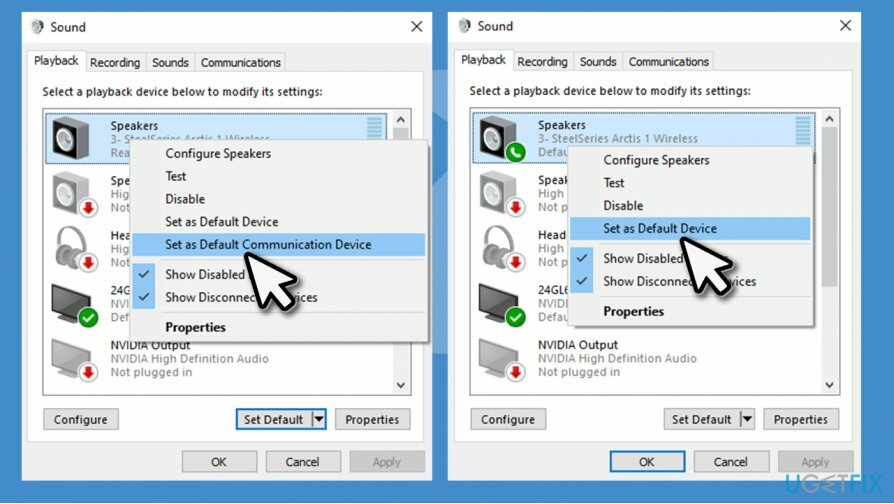
- Minema Salvestamise vahekaart ja räägi mikrofoniga – vaata, milline riba liigub
- Kui see pole vaikesalvestusseadmeks määratud, vahetage seda ülaltoodud viisil
- Lõpuks vajutage Rakenda ja OKEI.
Parandage 2. Takistage rakendustel teie väljundseadet juhtimast
Kahjustatud süsteemi parandamiseks peate ostma selle litsentsitud versiooni Reimage Reimage.
- Paremklõpsake Heli ikoon asub süsteemses salves ja vajutage Helid veel kord
- Paremklõpsake kõlaril/mikrofonil ja valige Omadused
- Minema Vahekaart Täpsemalt
- Siin eemaldage linnuke Lubage rakendustel selle seadme üle eksklusiivne juhtimine üle võtta valik.
- Klõpsake Okei.
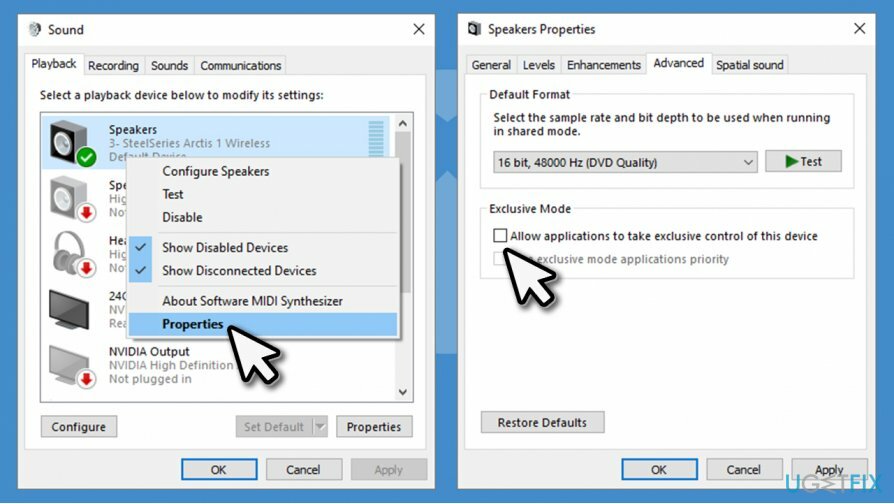
Parandage 3. Muutke sisend-/väljundseadeid Xboxi mänguribal
Kahjustatud süsteemi parandamiseks peate ostma selle litsentsitud versiooni Reimage Reimage.
- Trüki sisse Xboxi mänguriba Windowsi otsingus ja vajutage Sisenema
- Klõpsake ekraani ülaosas hammasrattal (Seaded)
- Minema Peovestlus osa
- Under Heliväljund, valige oma kõrvaklapid/mikrofon
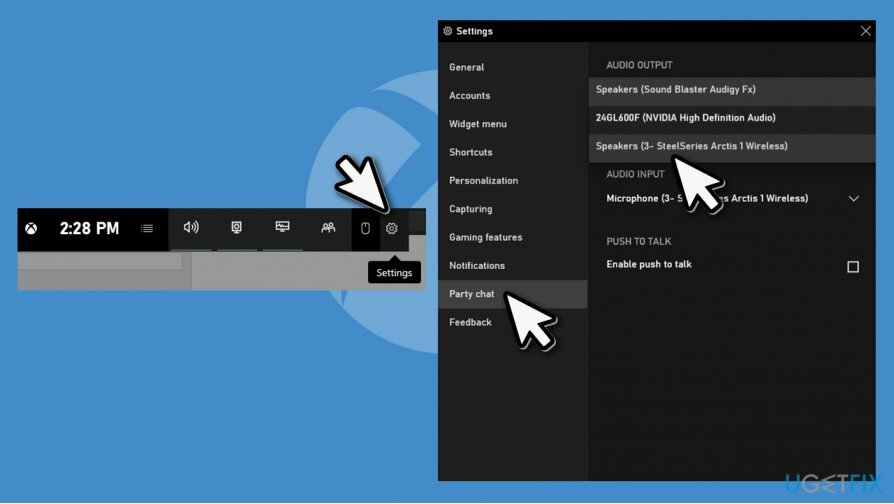
- Tehke sama jaoks Helisisend
- Samuti peaksite nägema Heli paneel muu hulgas (kui mitte, vajutage nuppu kõlari ikoon menüüst)
- Rippmenüüst (all SEGA jaotises), valige oma eelistatud seade
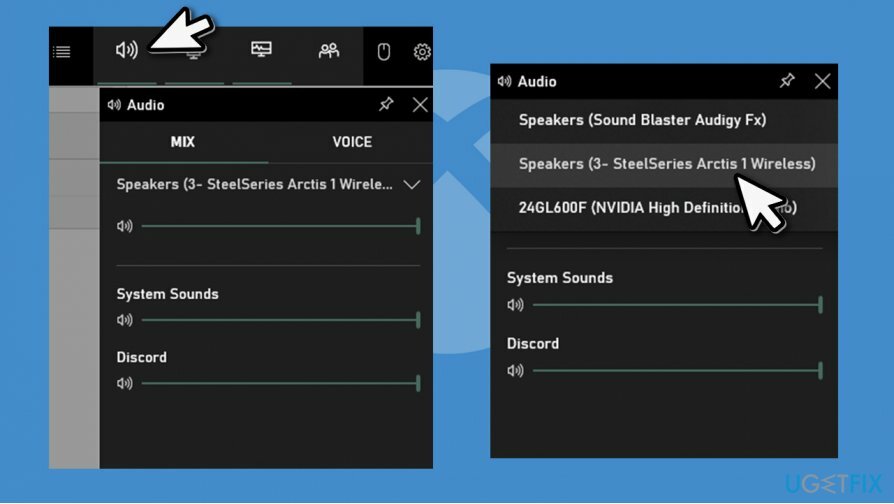
- Tehke sama jaoks HÄÄL osa.
Märkus: all Seaded > Peovestlus, kontrollige, kas Push to talk on lubatud. Kui te pole kindel, kas teie PTT-nupp töötab, lülitage see funktsioon lihtsalt välja – see peaks parandama Xboxi mänguriba vea.
Parandage 4. Heliprobleemide tõrkeotsing
Kahjustatud süsteemi parandamiseks peate ostma selle litsentsitud versiooni Reimage Reimage.
Proovige käivitada Windows Audio tõrkeotsija:
- Paremklõpsake Alusta ja vali Seaded
- Minema Värskendus ja turvalisus
- Vasakul vali Veaotsing
- Peaksite nägema kõiki paremal loetletud tõrkeotsinguid. Kui ei, siis vali Täiendavad veaotsingud valik
- Kliki Heli esitamine ja seejärel valige Käivitage tõrkeotsing.
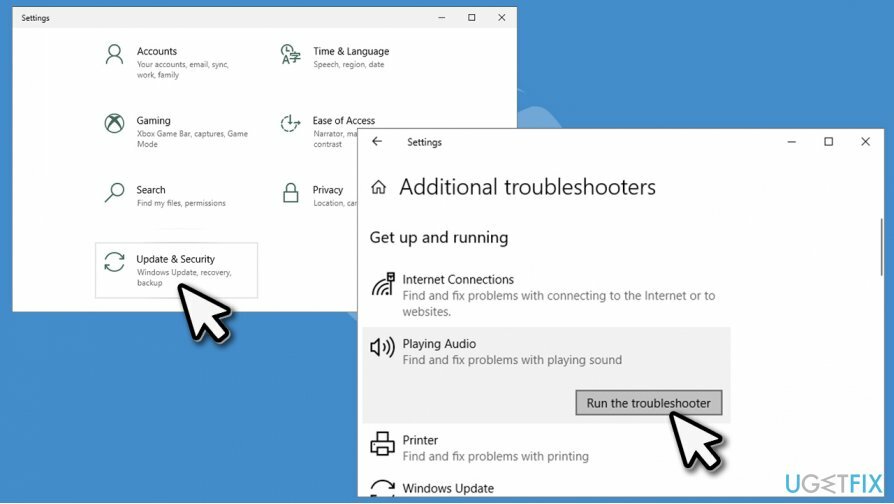
Parandage 5. Parandage/lähtestage Xboxi mänguriba
Kahjustatud süsteemi parandamiseks peate ostma selle litsentsitud versiooni Reimage Reimage.
Võite proovida Xboxi mänguriba parandada või lähtestada.
- Paremklõpsake Alusta ja vali Seaded
- Minema Rakendused
- Otsimiseks kerige alla Xboxi mänguriba
- Klõpsake sellel üks kord ja valige Täpsemad valikud
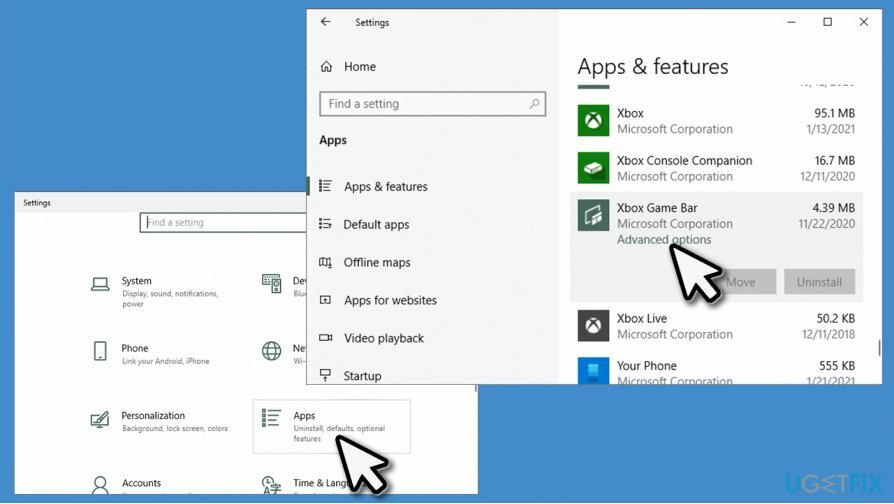
- Kerige alla, kuni leiate Remont valikut, klõpsake sellel
- Kui see ei aita, proovige kasutada Lähtesta.
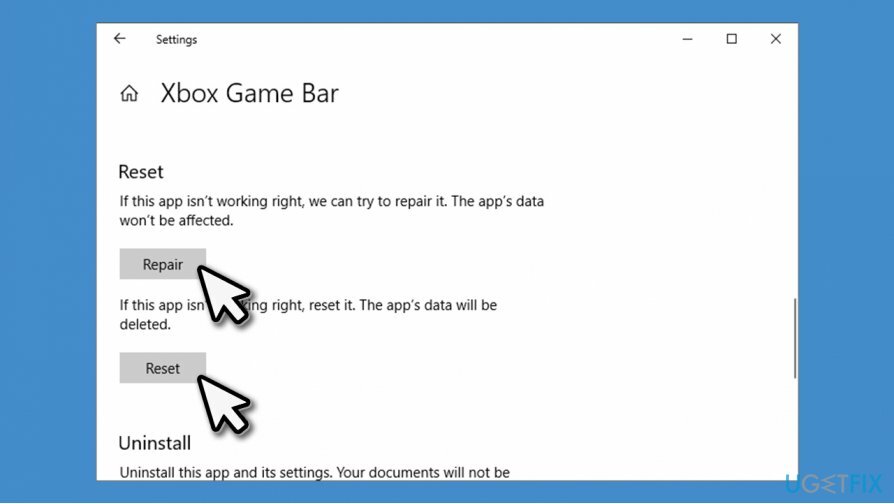
Parandage 6. Kontrollige kellaaja ja kuupäeva seadeid
Kahjustatud süsteemi parandamiseks peate ostma selle litsentsitud versiooni Reimage Reimage.
- Süsteemi salvest, paremklõps sinu peal kellaaeg/kuupäev
- Valige Reguleerige kellaaega/kuupäeva
- Uues aknas veenduge, et Määrake aeg automaatselt ja Määra ajavöönd automaatselt valikud on lubatud.
-
Taaskäivitage teie seadet.
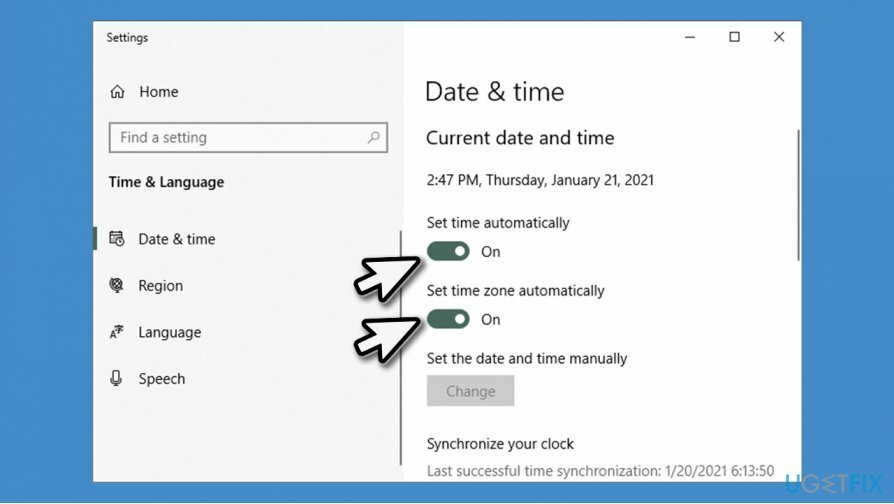
Parandage 7. Värskendage oma draivereid
Kahjustatud süsteemi parandamiseks peate ostma selle litsentsitud versiooni Reimage Reimage.
Saate oma draivereid värskendada Windowsi seadmehalduri kaudu. See meetod võib aga võtta kaua aega ja ei pruugi alati olla tõhus. Seetõttu soovitame tungivalt kasutada DriverFix automaatsete draiverite värskendamiseks. Kui soovite seda ise teha, toimige järgmiselt.
- Paremklõpsake Alusta ja vali Seadmehaldus
- Laiendage Heli-/video- ja mängukontrollerid osa
- Paremklõpsake seadmel ja valige Uuenda draiverit
- Valige Otsige automaatselt draivereid
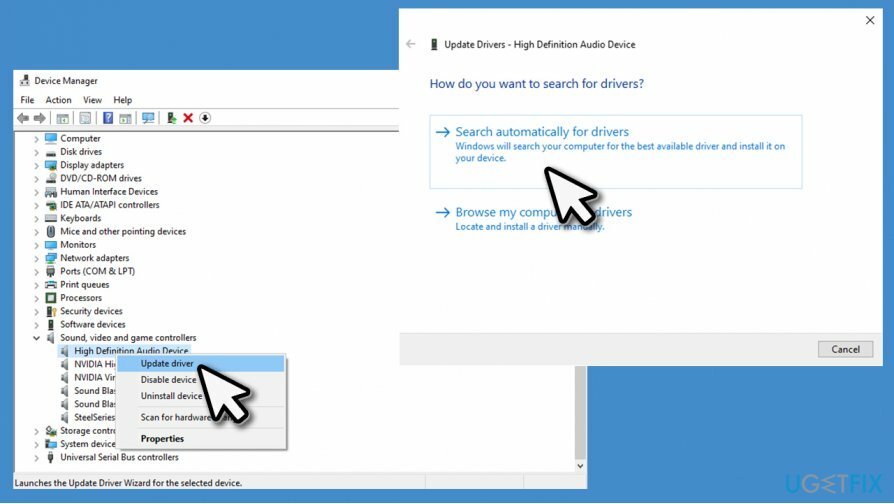
- Seejärel korrake protsessi kõigi oma heliseadmetega. Värskendada tuleks ka võrgudraivereid.
Parandage oma vead automaatselt
ugetfix.com meeskond püüab anda endast parima, et aidata kasutajatel leida parimad lahendused oma vigade kõrvaldamiseks. Kui te ei soovi käsitsi parandada, kasutage automaatset tarkvara. Kõik soovitatud tooted on meie spetsialistide poolt testitud ja heaks kiidetud. Tööriistad, mida saate oma vea parandamiseks kasutada, on loetletud allpool.
Pakkumine
tee seda kohe!
Laadige alla FixÕnn
Garantii
tee seda kohe!
Laadige alla FixÕnn
Garantii
Kui teil ei õnnestunud Reimage'i abil viga parandada, pöörduge abi saamiseks meie tugimeeskonna poole. Palun andke meile teada kõik üksikasjad, mida peaksime teie arvates teie probleemi kohta teadma.
See patenteeritud parandusprotsess kasutab 25 miljonist komponendist koosnevat andmebaasi, mis võib asendada kasutaja arvutis kõik kahjustatud või puuduvad failid.
Kahjustatud süsteemi parandamiseks peate ostma selle litsentsitud versiooni Reimage pahavara eemaldamise tööriist.

Privaatne Interneti-juurdepääs on VPN, mis võib takistada teie Interneti-teenuse pakkujat valitsusja kolmandad osapooled teie võrgus jälgimise eest ning võimaldavad teil jääda täiesti anonüümseks. Tarkvara pakub torrentimiseks ja voogedastuseks spetsiaalseid servereid, tagades optimaalse jõudluse ega aeglusta teid. Samuti saate piiranguteta geograafilistest piirangutest mööda minna ja vaadata selliseid teenuseid nagu Netflix, BBC, Disney+ ja muid populaarseid voogedastusteenuseid, olenemata teie asukohast.
Pahavararünnakud, eriti lunavara, on teie piltidele, videotele, töö- või koolifailidele kõige suurem oht. Kuna küberkurjategijad kasutavad andmete lukustamiseks tugevat krüpteerimisalgoritmi, ei saa seda enam kasutada enne, kui lunaraha bitcoinides on tasutud. Häkkeritele maksmise asemel peaksite esmalt proovima kasutada alternatiivi taastumine meetodid, mis aitavad teil taastada vähemalt osa kadunud andmetest. Vastasel juhul võite kaotada ka oma raha koos failidega. Üks parimaid tööriistu, mis suudab taastada vähemalt mõned krüptitud failid - Data Recovery Pro.